Benutzerhandbuch zu Filmora
-
Neuerung
- KI Text-zu-Video für Mac (Veo 3-Modus)
- Kurzvideo-Projekt für Mac
- Multi-Kamera-Clip für Mac erstellen
- Smart Short Clips für Mac
- Intelligenter Szenenschnitt für Mac
- Keyframe-Pfad-Kurve für Mac
- Planar Tracking für Mac
- Asset Center für Mac
- KI Idee zu Video für Mac
- Magnetische Zeitleiste für Mac
- Video-Kompressor für Mac
- KI-Bild-Stylizer für Mac
- Bild zu Video für Mac - Google VEO 3
- Live-Fotos auf dem Mac bearbeiten
- KI-Musik-Generator für Mac
- Video Denoise für Mac
-
KI-Bearbeitung auf Mac
- Intelligente BGM-Generierung für Mac
- Audio zu Video mit KI für Mac
- 01. Wie man die Stimmenwechsler-Funktion in Wondershare Filmora Mac verwendet
- Wie man Audio-gesteuerte Texteffekte in Wondershare Filmora auf dem Mac verwendet
- KI-Gesichtsmosaik für Mac
- AI Video Enhancer für Mac
- KI Sound Effekt für Mac
- KI Übersetzung in Filmora Mac
- KI Stimmverbesserer für Mac
- AI Skin Tone Protection für Mac
- AI Smart Masking für Mac
- Auto-Tap Sync auf Mac
- KI Farbpalette für Mac (Farbanpassung)
- Auto-Highlight für Mac
- AI Portrait Cutout auf Mac
- Stille Erkennung auf dem Mac
-
Projektverwaltung
- Medien von Drittanbieter-Laufwerken auf dem Mac importieren2025
- Neues Projekt erstellen
- Projekt öffnen
- Projekteinstellungen
- Medien zur Verwendung
- Projekte archivieren
- Projekte verschieben
- Wondershare Drive: Cloud-Backup
- Wondershare Drive verwenden
- Wondershare Drive verwalten
- Wondershare Drive recherchieren
- Dateien mit Wondershare Drive teilen
- Was ist Wondershare Drive?
- kostenlosen Cloud-Speicher
-
Animation & Keyframes
-
Videobearbeitung
- Zusammengesetzte Clips für Mac
- Lineal für die Videobearbeitung - Mac
- Logo Enthüllung für Mac
- Instant Cutter Tool auf Mac
- Erstellen im Instant-Modus auf Mac
- Mocha Filmora - Für Mac
- Video schneiden & trimmen
- Sprache-zu-Text / Text-zu-Sprache auf dem Mac
- Zuschneiden / Schwenken / Zoomen
- Geteilter Bildschirm/Multiscreen-Video
- Videos umwandeln
- Automatische Erkennung von Szenen
- Komposition einstellen
- Schlagschatten
- PIP (Bild im Bild) auf dem Mac
- Geteiltem Bildschirm
- Chroma Key (Greenscreen)
- Bewegungsverfolgung
- Video stabilisieren
- Szenenerkennung
- Gruppenbearbeitung
- Audio auto. Verbesserung
- Videos rückwärts abspielen
- Schnappschuss
- Standbild erstellen
- Auto Reframe
- Rahmenoption einstellen
- Objektivkorrektur
- Arbeiten mit Proxy
-
Audiobearbeitung
- Audio-Visualisierung auf dem Mac hinzufügen
- AI Audio Denoise für Mac
- Audio hinzufügen
- Arten von Audio
- Audio Dodge auf dem Mac
- Audio schneiden & trimmen
- Audio-Video-Synchronisation
- Audio abtrennen
- Tonhöhe einstellen
- Stummschalten
- Audio Effekte hinzufügen
- Audio Mixer verwenden
- Audio Equalizer einstellen
- Auto. Rauschunterdrückung
- Audio ein- & ausblenden
- Audio bearbeiten & anpassen
- Beat erkennen
- Clips markieren
-
Farbbearbeitung
-
Übergänge
-
Elemente
-
Effekte
-
Titel
-
Videovorlagen
-
Geschwindigkeit
-
Rendern & Exportieren
-
Arbeitsbereiche & Leistung
- Rückwärts abspielen
- Alle Clips auf der Zeitleiste für Mac auswählen
- Filmora Arbeitsbereich für Mac
- Einstellungsebene für Mac
- Systemkompatibilität von Filmora
- Startfenster von Filmora
- Arbeitsbereich verwalten
- Zeitleiste verwalten
- Tastaturkürzel von Filmora
- Touchbar verwenden
- Wiedergabequalität ändern
- Vorschau & Renderdateien
- GPU-Beschleunigung
- GPU und GPU-Treiber
- Systemanforderungen von Filmora
- Technische Spezifikationen
-
Neuerungen
-
Aufnahme & Importierung
-
Titel
-
Unter macOS Einsetzen
KI Text-zu-Video für Mac
Mit den neuen Updates können Mac-Nutzer jetzt ihren Text-Prompt mithilfe des neuesten VEO 3-Modells in Videos umwandeln. Diese Funktion ermöglicht es Benutzern, den Auftrag und Text in visuell ansprechende Inhalte zu transformieren. Die Integration der Google VEO 3-Technologie fügt dem generierten Video eine überzeugende und passende Hintergrundmusik hinzu. Sie können Ihre Anforderungen an die Musik im Textfeld angeben und auch die Qualität erwähnen.
Neben dem Hinzufügen eines Text-Prompts können Sie dem Tool auch einen negativen Prompt geben, um zu vermeiden, dass bestimmte Elemente im generierten Video erscheinen. Die Software bietet 2 verschiedene Modi, um unterschiedliche Benutzertypen und ihre Bedürfnisse zu bedienen. Benutzer haben auch die Möglichkeit, die Auflösung und Dauer sowie das Seitenverhältnis für jedes der durch Text generierten Videos auszuwählen. Um zu erfahren, wie man die Text-zu-Video-Funktion auf Filmora Mac verwendet, lesen Sie die nachfolgend aufgeführten Schritte:
Modus 1. Normaler Modus
Schritt 1: Wählen Sie die KI-Text-zu-Video-Funktion
Beginnen Sie den Vorgang, indem Sie das Tool auf Ihrem Mac-Gerät aufrufen und die Text zu Video Funktion auf der Startseite auswählen.
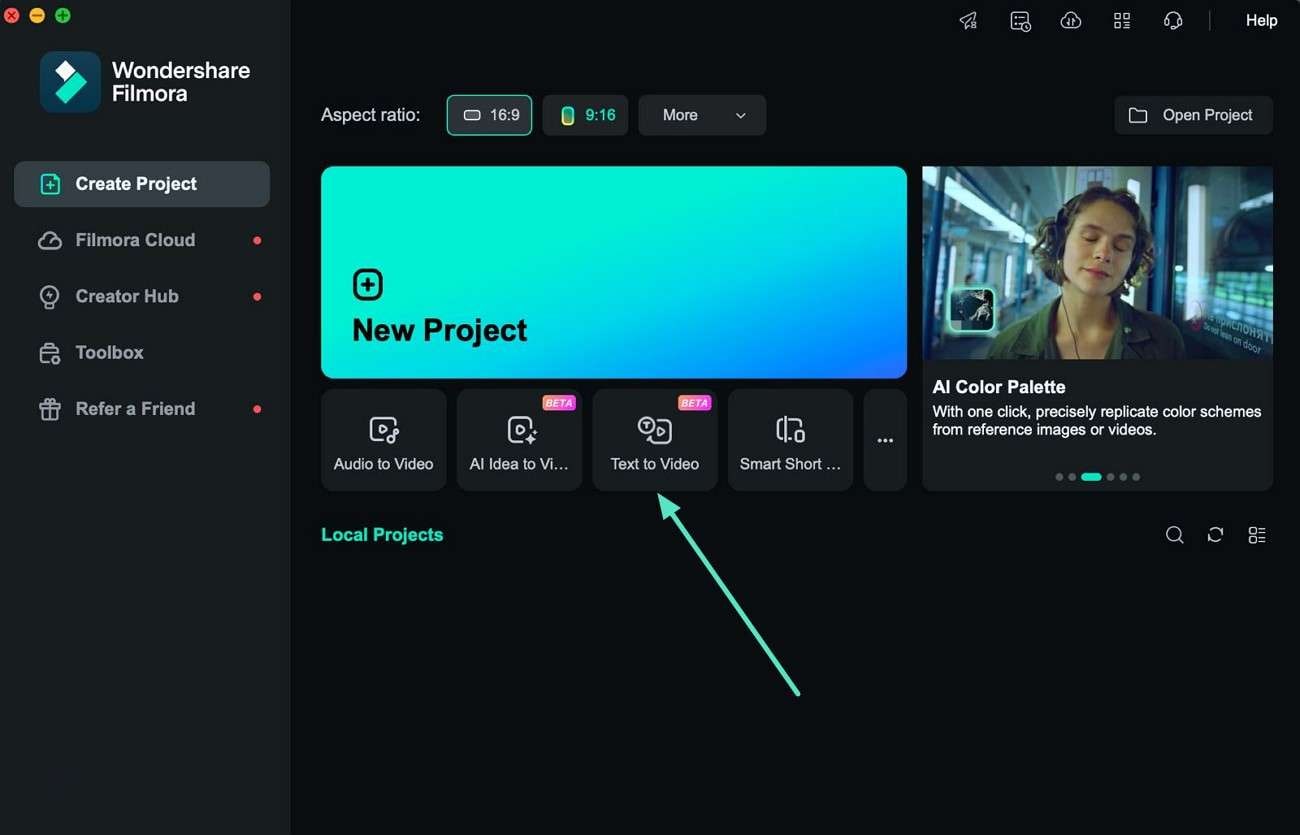
Schritt 2: Normalmodus auswählen und Eingabeaufforderung eingeben
In der folgenden Oberfläche rufen Sie den Bereich Text-zu-Video auf und wählen den Normalmodus durch Erweitern des Dropdown-Menüs. Geben Sie anschließend Ihre Texteingabe in das Textfeld der Benutzeroberfläche ein.
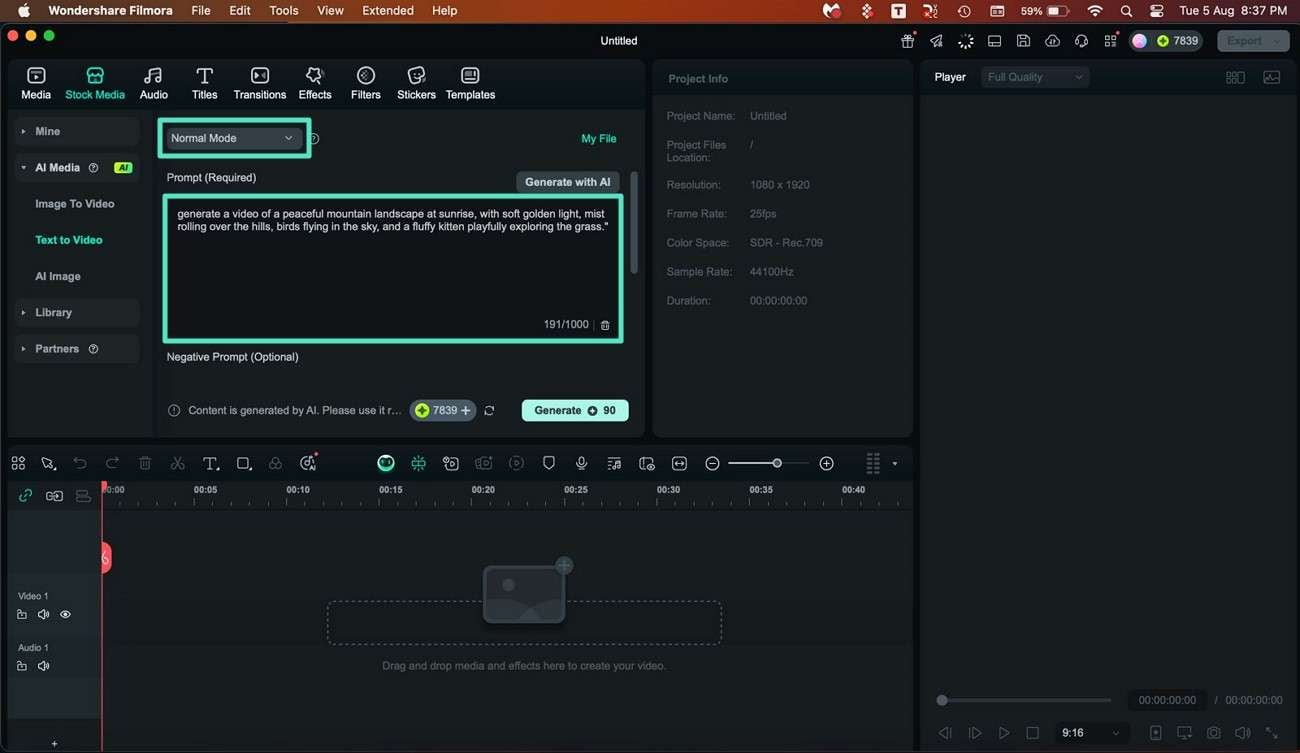
Schritt 3: Andere Spezifikationen hinzufügen
Scrollen Sie ein wenig nach unten, geben Sie negative Prompts ein und wählen Sie andere Einstellungen wie Seitenverhältnis und Auflösung. Führen Sie den Videogenerierungsprozess durch Drücken der Schaltfläche Generieren in der Benutzeroberfläche aus.
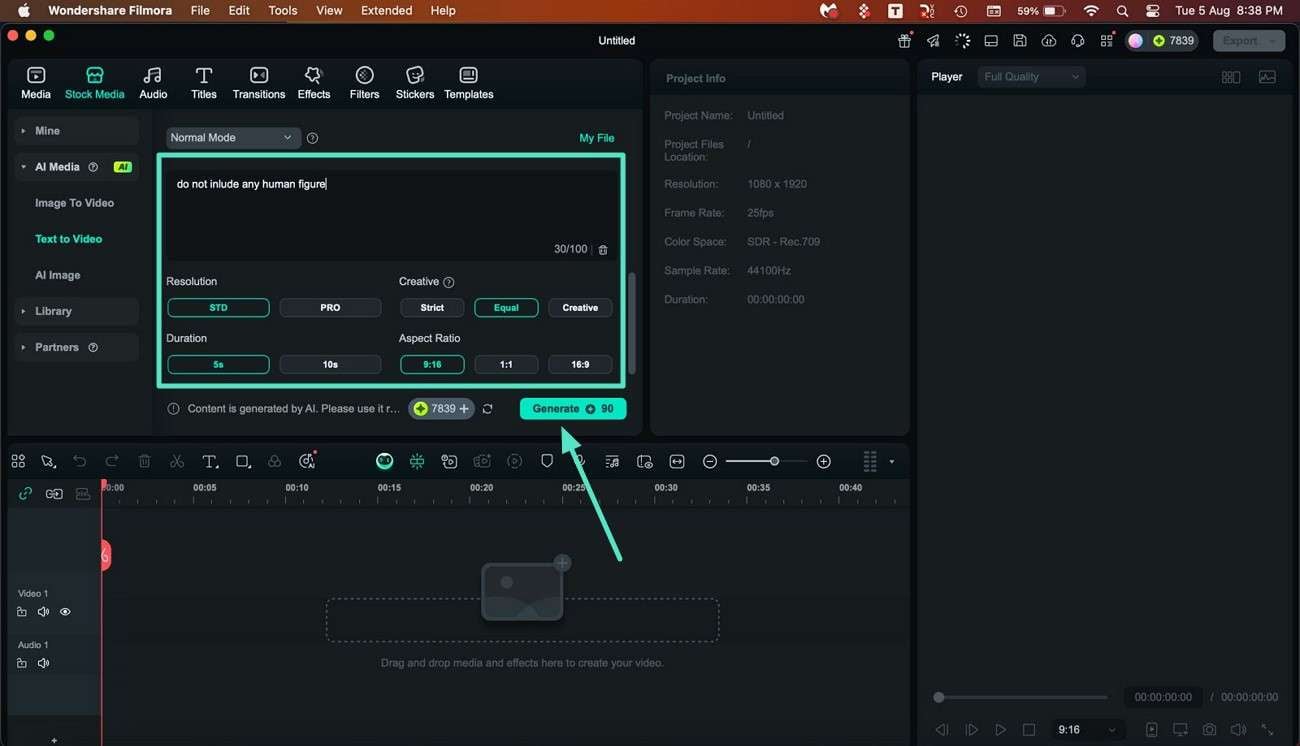
Schritt 4: Video überprüfen und exportieren
Sobald das Video aus Ihrem bereitgestellten Text generiert wurde, überprüfen Sie es im Vorschaufenster, indem Sie auf das Wiedergabe-Symbol tippen. Klicken Sie abschließend auf die Exportieren-Schaltfläche in der oberen rechten Ecke der Benutzeroberfläche, um das generierte Video erfolgreich auf Ihrem Mac-Gerät zu speichern.
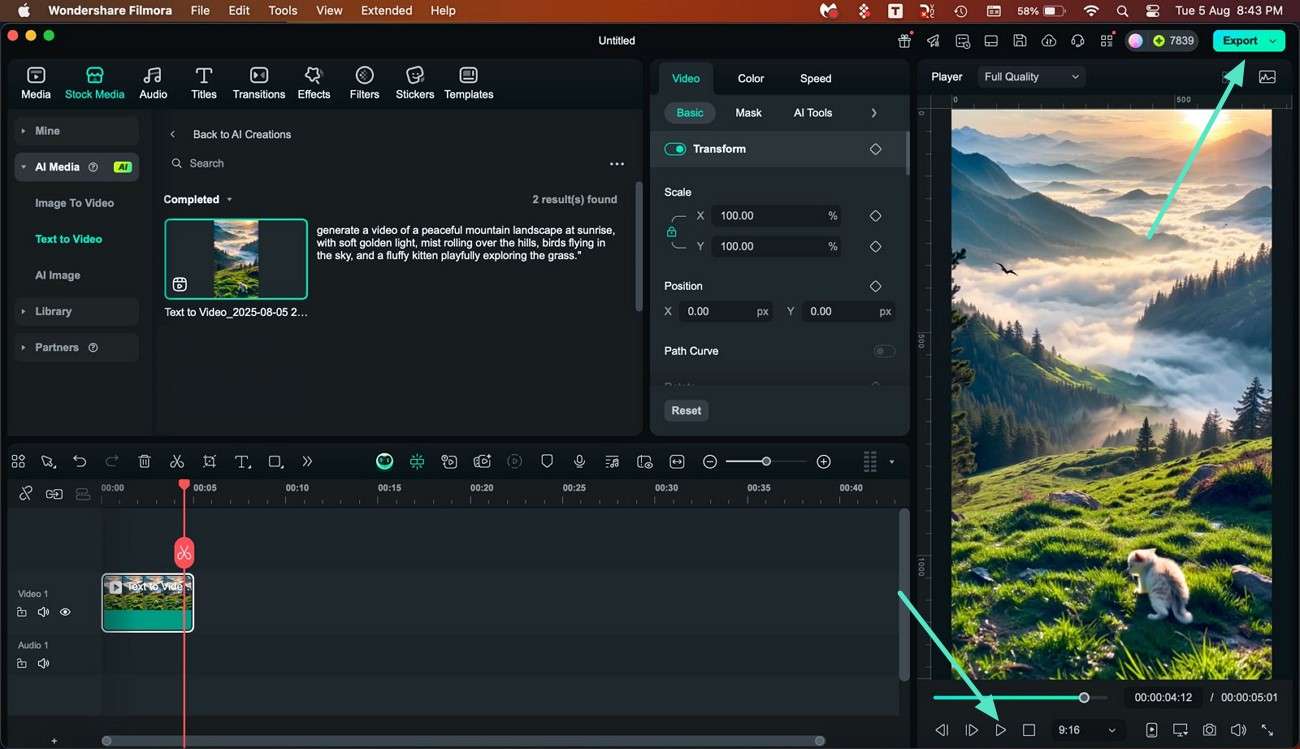
📌Hinweis:
Um Transparenz und Compliance bei der Verwendung der KI-Funktionen von Filmora zu gewährleisten, beachten Sie bitte Folgendes:
- Die Software-Oberfläche kennzeichnet deutlich alle von KI erstellten Inhalte.
- Zur Rückverfolgbarkeit können exportierte oder heruntergeladene KI-generierte Assets ein sichtbares oder unsichtbares Wasserzeichen enthalten.
Modus 2. Google Veo 3
Schritt 1: Aktivieren Sie den Veo-3-Modus und geben Sie einen Prompt ein
Nach dem Aktivieren des Google Veo 3-Modus durch Erweitern des Dropdown-Menüs oben, geben Sie die Textanforderung in das Textfeld ein. Wählen Sie den Modus aus den angebotenen Optionen und drücken Sie die Generieren Schaltfläche, um den Vorgang sofort auszuführen.
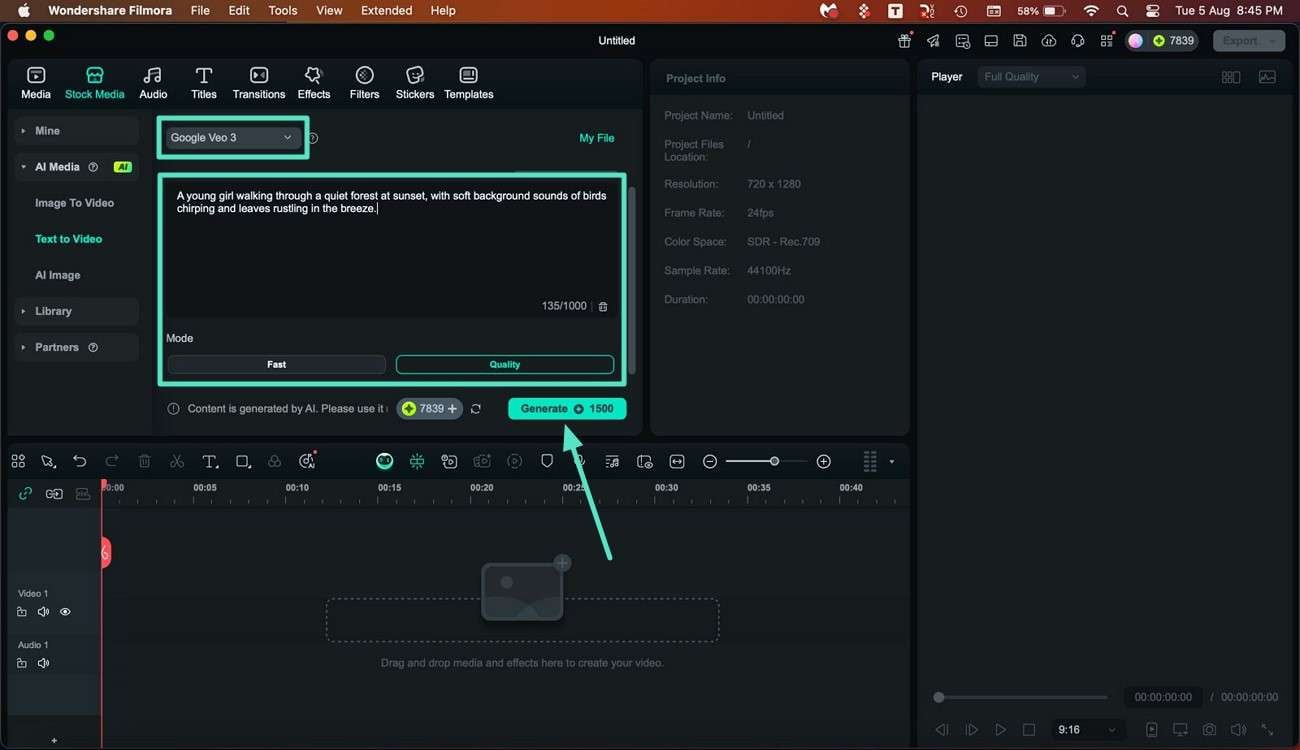
Schritt 2: Überprüfen Sie die VEO 3-Ergebnisse und exportieren Sie
Sobald das Video erfolgreich generiert wurde, tippen Sie auf die Wiedergabe Taste zum Überprüfen der Ergebnisse. Sobald Sie mit den Visualisierungen zufrieden sind, klicken Sie auf die ExportierenTaste, um das Video erfolgreich zu speichern.
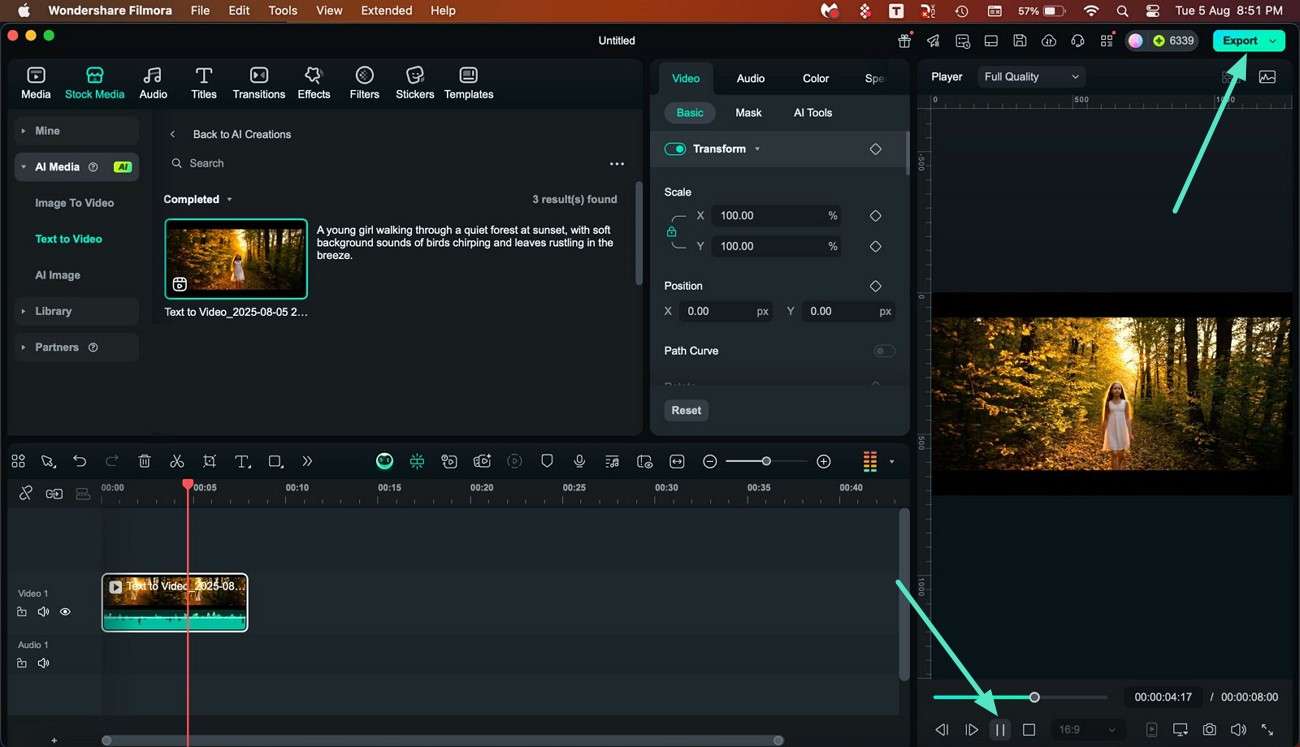
Verwandte Beiträge
Featured Articles
So verwenden Sie DeepSeek zur Erstellung von Bildern und KI-Videos
DeepSeek R1 hilft Ihnen, beeindruckende KI-Kunst nur mit einer Eingabeaufforderung zu erstellen. Dieser Leitfaden zeigt, wie Sie mit DeepSeek Bilder generieren und sie mit Videobearbeitung zum Leben erwecken können.
Alte Fotos mit KI animieren: Die 5 besten Tools, um Erinnerungen Leben einzuhauchen
Wenn Sie wissen möchten, wie Sie alte Fotos animieren können, entdecken Sie die fünf besten Tools und die Schritte, um statische Erinnerungen in bewegte Meisterwerke zu verwandeln!
Entdecken Sie den ultimativen KI-Videoübersetzer: Wondershare Filmora
KI Video Übersetzer können Ihnen dabei helfen, Ihre Inhalte einem breiteren Publikum zugänglich zu machen. Ein Tool, das Ihnen bei der genauen Übersetzung von Videos hilft, ist Filmora.
F.A.Q
Auto-Highlight für Mac
Sie werden lernen, wie Sie die Auto-Highlight-Funktion in Filmora für Mac verwenden, um den Highlight-Moment mit nur 1 Klick zu generieren.
Was ist Wondershare Drive?
So erhalten Sie 1 GB kostenlosen Cloud-Speicher bei Filmora unter macOS
Audio bearbeiten & anpassen
So bearbeiten Sie Audio bei Filmora unter macOS
